ขั้นตอนการคืนค่าระบบใน Windows 11

หากคุณกำลังประสบปัญหาหรือวัฒนธรรม การคืนค่าระบบใน Windows 11 จะช่วยให้คุณสามารถย้อนกลับอุปกรณ์ของคุณไปยังเวอร์ชันก่อนหน้าได้.
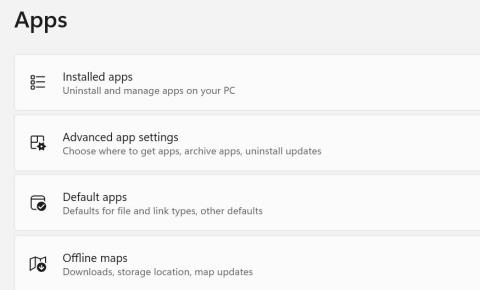
ไฟล์ PDF เป็นรูปแบบเอกสารที่ออกแบบมาสำหรับการแชร์เอกสารโดยยังคงรักษาการจัดรูปแบบตามที่ผู้ส่งต้องการ กล่าวอีกนัยหนึ่ง ไฟล์ PDF จะมีลักษณะเหมือนกันในระบบปฏิบัติการและอุปกรณ์ประเภทต่างๆ ทำให้ได้รับความนิยมและอาจเป็นรูปแบบไฟล์เอกสารที่ใช้มากที่สุดในโลก นอกจากนี้คุณยังมีความยืดหยุ่นในการเลือกซอฟต์แวร์เพื่อเปิดเอกสาร PDF Microsoft แนะนำเบราว์เซอร์ Edgeเป็นโปรแกรมอ่าน PDF ที่ต้องการ แต่คุณสามารถเลือกโปรแกรมอ่าน PDF อื่น ๆ ให้เป็นแอป PDF เริ่มต้นของคุณได้ บทความนี้จะบอกคุณเกี่ยวกับวิธีการต่างๆ ในการเปลี่ยนโปรแกรมอ่าน PDF เริ่มต้นบนพีซีของคุณ
อ่านเพิ่มเติม: โปรแกรมอ่าน PDF ที่เร็วที่สุด 12 อันดับแรกสำหรับพีซี Windows 11, 10, 8, 7 (รุ่น 2023)
มีหลายวิธีในการเปลี่ยนโปรแกรมอ่าน PDF เริ่มต้นของระบบ คุณสามารถดำเนินการตามวิธีแรกซึ่งจะเปลี่ยนโปรแกรมอ่าน PDF เริ่มต้นของคุณ แต่หากวิธีนี้ใช้ไม่ได้ผลเนื่องจากสาเหตุหรือข้อจำกัดที่ไม่ทราบสาเหตุ คุณสามารถลองใช้วิธีที่เหลือได้
แอพนี้ช่วยให้คุณจัดการการตั้งค่าและการกำหนดลักษณะต่าง ๆ บนพีซีของคุณ รวมถึงแอพเริ่มต้นสำหรับไฟล์ประเภทต่างๆ คุณสามารถใช้วิธีแก้ปัญหานี้เพื่อเปลี่ยนโปรแกรมอ่าน PDF เริ่มต้นของพีซีของคุณ
ขั้นตอนที่ 1:กด Windows + I เพื่อเปิดกล่องการตั้งค่า
ขั้นตอนที่ 2:คลิกที่แท็บแอพในแผงด้านซ้าย
ขั้นตอนที่ 3:จากนั้นคลิกที่ตัวเลือกแอพเริ่มต้นในส่วนด้านขวา

ขั้นตอนที่ 4:พิมพ์ “.pdf” ในช่องค้นหาใต้ “ตั้งค่าเริ่มต้นสำหรับไฟล์…” และแอปเริ่มต้นปัจจุบันสำหรับเปิด PDF จะปรากฏขึ้น

ขั้นตอนที่ 5:คลิกที่สัญลักษณ์ Square-Arrow ถัดจากนั้น และรายการโปรแกรมที่สามารถเปิดไฟล์ PDF บนระบบของคุณจะปรากฏในรายการ
ขั้นตอนที่ 6:เลือกแอปที่คุณต้องการให้เป็นโปรแกรมอ่าน PDF เริ่มต้นและคลิกที่ปุ่มตั้งค่าเริ่มต้น

การดำเนินการนี้จะเปลี่ยนแอปอ่าน PDF เริ่มต้นของคุณเป็นแอปที่คุณเลือก หากวิธีการง่ายๆ นี้ใช้ไม่ได้ผลสำหรับคุณ คุณสามารถปรับแต่งอื่นๆ เพื่อเปลี่ยนโปรแกรมอ่าน PDF เริ่มต้นบน Windows ได้
อ่านเพิ่มเติม: วิธีเลือกโปรแกรมดู PDF ที่เหมาะสมสำหรับ Windows 11/10
ตัวเลือกนี้ให้คุณเลือกแอพที่คุณต้องการใช้เปิดไฟล์ PDF จากรายการแอพที่มีอยู่ในพีซีของคุณ เป็นวิธีที่ง่ายและรวดเร็วโดยไม่ต้องผ่านเมนูการตั้งค่า
ขั้นตอนที่ 1:คลิกขวาที่ไฟล์ PDF ใด ๆ บนพีซีของคุณเพื่อดูเมนูบริบท
ขั้นตอนที่ 2:เลือกตัวเลือก "เปิดด้วย" และเมนูใหม่จะปรากฏขึ้นพร้อมกับรายการแอปที่สามารถเปิด PDF บนคอมพิวเตอร์ของคุณได้
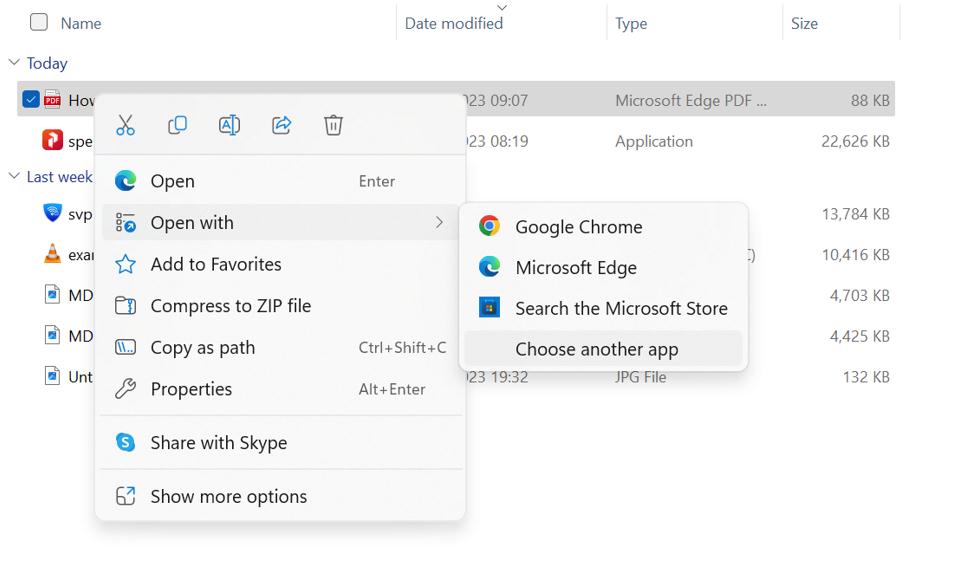
ขั้นตอนที่ 3:หากแอปที่คุณต้องการตั้งค่าเป็นโปรแกรมอ่าน PDF เริ่มต้นไม่ปรากฏในรายการนี้ ให้เลือกตัวเลือกสุดท้าย “เลือกแอปอื่น”

ขั้นตอนที่ 4:รายการแอพทั้งหมดที่ติดตั้งบนพีซีของคุณจะปรากฏขึ้น เลือกแอปที่คุณต้องการเปลี่ยนเป็นแอปอ่าน PDF เริ่มต้น จากนั้นคลิกที่ปุ่มเสมอด้านล่าง
หมายเหตุ:หากคุณไม่เห็นแอพที่คุณต้องการในรายการแอพ แสดงว่าอาจติดตั้งไม่ถูกต้อง คุณอาจต้องติดตั้งใหม่ จากนั้นจะปรากฏในรายการตัวเลือกแอป
ขั้นตอนที่ 5:ตอนนี้คุณได้เปลี่ยนแอปอ่าน PDF เริ่มต้นบนคอมพิวเตอร์ของคุณสำเร็จแล้ว
อ่านเพิ่มเติม: วิธีนำทางและอ่าน PDF บนหน้าต่างเพื่อประสบการณ์การอ่านที่ไม่ยุ่งยาก
แผงควบคุมช่วยให้ผู้ใช้ Windows สามารถเปลี่ยนการตั้งค่าบนพีซีของตนได้ ต่อไปนี้เป็นขั้นตอนในการใช้แผงควบคุมเพื่อเปลี่ยนโปรแกรมอ่าน PDF เริ่มต้นบน Windows:
ขั้นตอนที่ 1:กด Win + S เพื่อเปิดช่องค้นหา
ขั้นตอนที่ 2:พิมพ์ “แผงควบคุม” และคลิกที่ผลลัพธ์ที่ตรงกันที่สุด

ขั้นตอนที่ 3:กล่องใหม่จะเปิดขึ้น โดยคุณต้องคลิกที่โปรแกรม
ขั้นตอนที่ 4:ถัดไปคลิกที่ โปรแกรมเริ่มต้น

ขั้นตอนที่ 5:แอปเริ่มต้นปัจจุบันสำหรับเปิด PDF จะปรากฏขึ้นเมื่อคุณพิมพ์ “.pdf” ในช่องค้นหาใต้ “ตั้งค่าเริ่มต้นสำหรับไฟล์…”
ขั้นตอนที่ 6:คลิกไอคอน Square-Arrow ถัดจากนั้นเพื่อแสดงรายการแอปพลิเคชันที่สามารถเปิดไฟล์ PDF บนคอมพิวเตอร์ของคุณ
ขั้นตอนที่ 7:คลิกตัวเลือก ตั้งค่าเริ่มต้น หลังจากเลือกซอฟต์แวร์ที่คุณต้องการใช้เป็นโปรแกรมอ่าน PDF เริ่มต้นของคุณ ซอฟต์แวร์ที่คุณต้องการจะกลายเป็นโปรแกรมอ่าน PDF เริ่มต้นของคุณ

อ่านเพิ่มเติม: วิธีการกู้คืนไฟล์ PDF ที่ถูกลบ ไม่ได้บันทึก หรือเสียหาย

Systweak PDF Editorเป็นแอปจัดการ PDF ที่สมบูรณ์ที่ให้ผู้ใช้สามารถจัดการและแก้ไขไฟล์ PDF ของตนได้ ผู้ใช้สามารถอ่าน PDF และทำหน้าที่ต่างๆ มากมายกับไฟล์ PDF ของตนได้ เช่น:
นอกเหนือจากคุณสมบัติที่กล่าวมาข้างต้นแล้ว โมดูลอื่นๆ อีกมากมายยังรวมถึงการเพิ่มหรือลบหน้าออกจากไฟล์ PDF การหมุนหน้า ฯลฯ
เมื่อพูดถึงเบราว์เซอร์ Edge สามารถตอบสนองความต้องการการอ่านพื้นฐานของโปรแกรมอ่าน PDF ได้มากกว่า แต่หลังจากผ่านไประยะหนึ่ง คุณอาจต้องการฟังก์ชันที่ซับซ้อนมากขึ้นซึ่งเครื่องอ่านรายอื่นสามารถให้ได้ ดังนั้นเราขอแนะนำให้ใช้Systweak PDF Editorและตั้งค่าเป็นแอปอ่าน PDF เริ่มต้นของคุณ
โปรดแจ้งให้เราทราบในความคิดเห็นด้านล่างหากคุณมีคำถามหรือคำแนะนำ เรายินดีที่จะแจ้งข้อยุติแก่คุณ เราเผยแพร่คำแนะนำ เคล็ดลับ และวิธีแก้ปัญหาทั่วไปที่เกี่ยวข้องกับเทคโนโลยีบ่อยครั้ง คุณยังสามารถพบกับเราได้บนFacebook , Twitter , YouTube , Instagram , FlipboardและPinterest
หากคุณกำลังประสบปัญหาหรือวัฒนธรรม การคืนค่าระบบใน Windows 11 จะช่วยให้คุณสามารถย้อนกลับอุปกรณ์ของคุณไปยังเวอร์ชันก่อนหน้าได้.
หากคุณกำลังมองหาทางเลือกที่ดีที่สุดสำหรับ Microsoft Office นี่คือ 6 โซลูชั่นที่ยอดเยี่ยมในการเริ่มต้น.
บทช่วยสอนนี้จะแสดงให้คุณเห็นว่าคุณสามารถสร้างไอคอนทางลัดบนเดสก์ท็อปWindows ที่เปิด Command Prompt ไปยังตำแหน่งโฟลเดอร์เฉพาะได้อย่างไร
กำลังหาวิธีตั้งวิดีโอเป็นเซิร์ฟเวอร์หน้าจอใน Windows 11 อยู่ใช่ไหม? เราเปิดเผยวิธีการใช้ซอฟต์แวร์ฟรีที่เหมาะสำหรับหลายรูปแบบวิดีโอไฟล์.
คุณรู้สึกรำคาญกับฟีเจอร์ Narrator ใน Windows 11 หรือไม่? เรียนรู้วิธีปิดเสียง Narrator ได้ง่ายๆ ในหลายวิธี
วิธีการเปิดหรือปิดระบบการเข้ารหัสไฟล์ใน Microsoft Windows ค้นพบวิธีการที่แตกต่างกันสำหรับ Windows 11.
ถ้าคีย์บอร์ดของคุณมีการเพิ่มช่องว่างสองครั้ง ให้รีสตาร์ทคอมพิวเตอร์และทำความสะอาดคีย์บอร์ด จากนั้นตรวจสอบการตั้งค่าคีย์บอร์ดของคุณ.
เราจะแสดงวิธีการแก้ไขข้อผิดพลาด Windows ไม่สามารถเข้าสู่ระบบได้เนื่องจากโปรไฟล์ของคุณไม่สามารถโหลดได้เมื่อเชื่อมต่อกับคอมพิวเตอร์ผ่าน Remote Desktop.
เกิดอะไรขึ้นและพินของคุณไม่สามารถใช้งานได้ใน Windows? อย่าตื่นตระหนก! มีสองวิธีที่มีประสิทธิภาพในการแก้ปัญหานี้และคืนการเข้าถึงพินของคุณ.
คุณจะทำอย่างไรเมื่อเวลาในคอมพิวเตอร์ Windows 11 ไม่แสดงเวลาอย่างที่ควรจะเป็น? ลองใช้วิธีแก้ปัญหาเหล่านี้ดูสิ






